機種変更した後では手遅れになるトーク履歴のバックアップ
機種変更の際には、メールアドレスで登録したLINEアカウントで友だち一覧や入手したスタンプなどを引き継ぐことができます。しかしそのまま移行しただけでは、「トーク」の引き継ぎができないこともあります。LINEは機種変更して端末を変えると、前の端末ではもうアプリが起動しなくなります。そのため一旦端末を変えてしまうと古い端末からバックアップ操作や、トークの確認もできなくなってしまいます。大事なやりとりや、想い出の記録が残されているトーク履歴を確実に残しておきたいのなら、機種変更前にトークの履歴を保存しておきましょう。
この方法はiPhoneとAndroidで異なりますので、それぞれの説明をしていきます。
iPhoneでLINEのトーク履歴を移行する
iPhoneの場合、iOSのiTunesやiCloudでLINEのバックアップを設定しておくと、機種変更後も新しい端末からCloudアカウントで復元すれば、自動的にトーク履歴を含めた各種LINEの情報が一緒に復元されます。しかし、まずiCloudバックアップ設定してあるかどうかを確認しておきましょう。iCloudアカウントはAppleアカウントと同じメアドとパスワードで設定されていて、ほとんどのiPhoneユーザーが利用しているはずです。iCloudバックアップがオフになっている場合、この機能は利用できません。
iCloudバックアップは(iOS 9の場合)以下の方法で確認することができます。
- 「設定」を起動する
- 設定画面で「iCloud」をタップ
- 「容量」をタップ
- 「ストレージを管理」をタップ
- 「バックアップ(iPhoneの名前)」をタップ
- 「次回作成時のサイズ」の一番下の「すべてのAppを表示」をタップ
- 「LINE」がオンになっているのを確認
バックアップをオンにしていればトーク履歴も引き継げるはずです。
しかし実際に利用していると,必ずしもこのバックアップがうまく動作していない場合も考えられます。心配ならば残しておきたいトーク履歴をテキストデータで保存する方法もあります。ただしテキストデータでの保存は、写真やスタンプなどは保存されません。
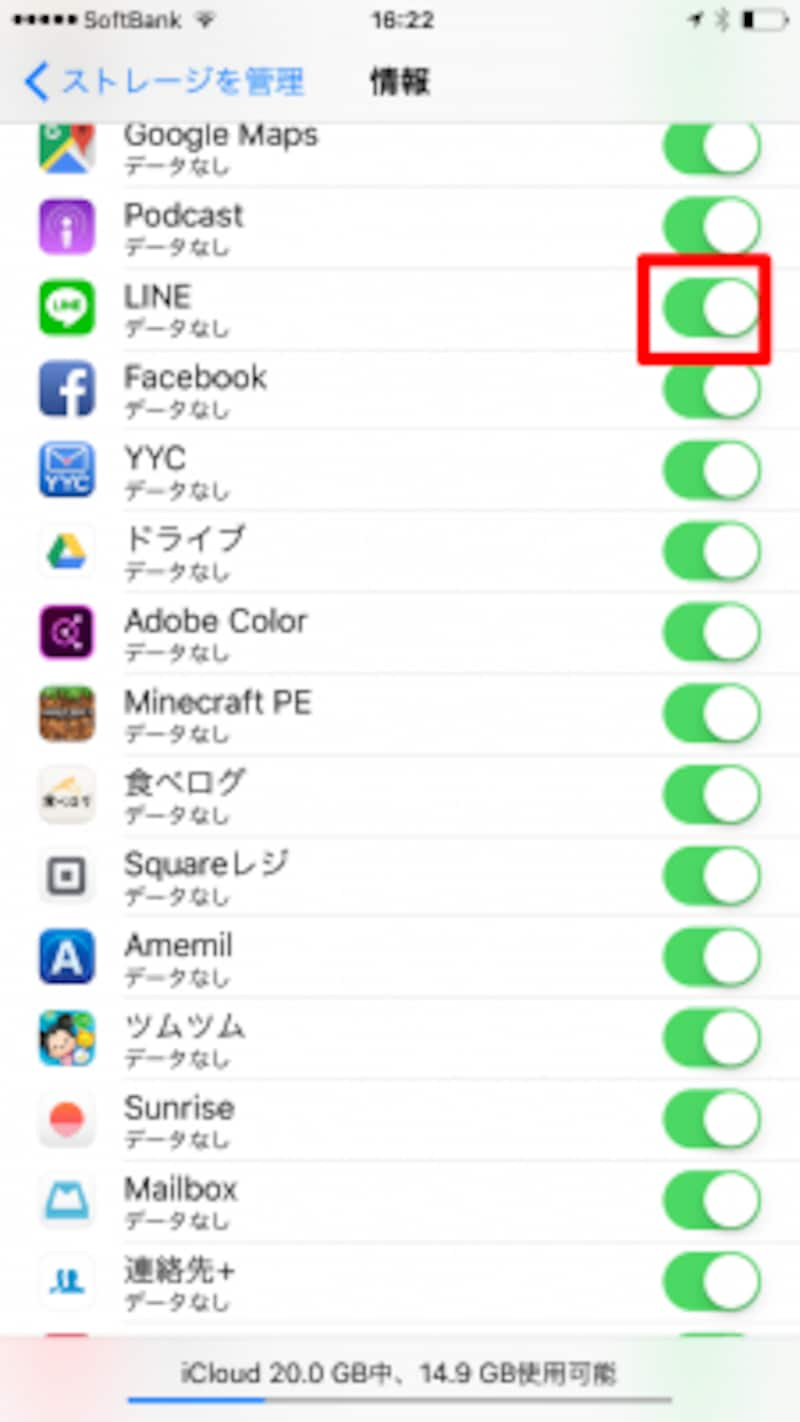
この操作でLINEのバックアップができない場合は、iCloudがオンになっていない可能性がある。
iCloudを使わずにパソコンに繋いでiTunesでバックアップしている場合も同様に、念のため大切な履歴はテキスト保存しておいた方が良いでしょう。
iPhoneのLINEトーク履歴をテキストで保存する
iPhoneのLINEのトーク履歴をまとめて保存したい場合は、保存したい相手のトーク画面を開き、以下の設定を行います。- 画面右上の「∨」をタップ
- 「設定」をタップ
- 「トーク履歴を送信」をタップ
- 「メールで送信」または「その他アプリ」をタップ
- 「メールで送信」を選択した場合は、自分のメールアドレス宛にメールが送信される。「その他アプリ」を選択した場合は、iOSで共有先に設定している各種アプリが表示されるので、保存したいアプリをタップすれば選択したアプリに履歴のテキストデータが保存される。
以上で履歴の保存が完了します。
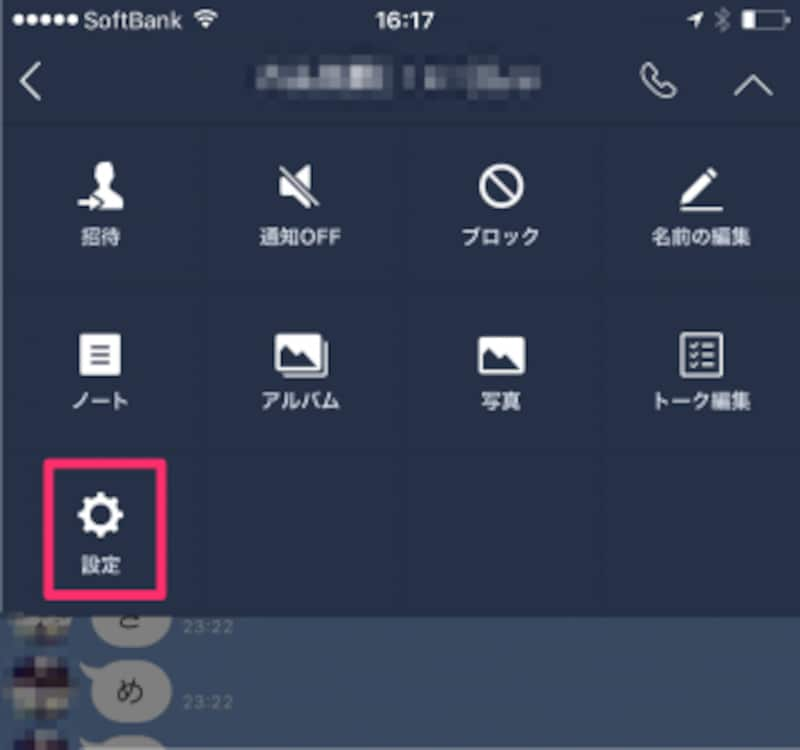
トーク画面でメニューを開き「設定」で「トーク履歴を送信」をタップする。
どのくらいさかのぼって保存されるかは、LINEサーバーに保存されている履歴の分となります。LINEサーバーに保存される履歴は一定期間、または一定量を超えると古いものから順次削除されていきますので、すべての履歴がバックアップでききるわけではありません。
Androidでトーク履歴を保存する
Androidの場合自動バックアップがされるかどうかは、OSのバージョンやバックアップアプリを利用しているかどうかによって異なります。アプリのバックアップ設定をした覚えがないのであれば、念のためにLINEの履歴をバックアップしておきましょう。Android版はiPhone版と違ってテキストの履歴を保存するのではなく、トーク履歴をバックアップし、新しい端末に移行できます。
- 保存したい相手のトーク画面を開く
- 画面右上の「∨」をタップ
- 「設定」をタップ
- 「トーク履歴をバックアップ」をタップ
- 「すべてをバックアップ」をタップ
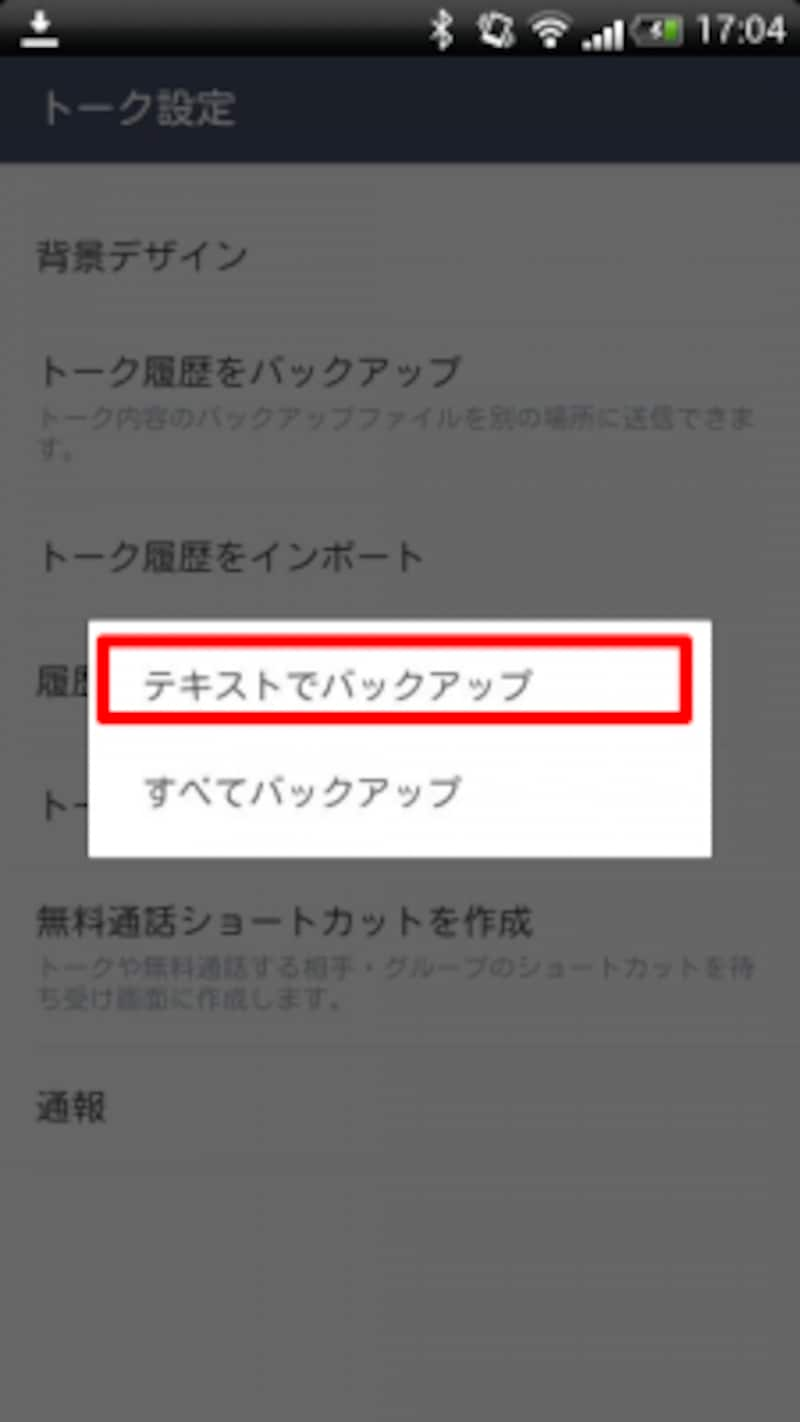
「トーク履歴をバックアップ」でバックアップファイルを指定した場所に保存できる。ファイルは「LINE_backup」フォルダに保存される。
以上の操作で履歴をSDカードなどに保存してください。
復元する場合は新しい端末にバックアップファイルを保存したSDカードを挿してから次のように設定を行います。
- 復元したい相手のトーク画面を開く
- 画面右上の「∨」をタップ
- 「トーク設定」をタップ
- 「トーク履歴をインポート」をタップ
これで古い端末のバックアップを新しい端末上で復元できます。
このように、LINEのトーク履歴の復元はスマホの種類によって異なります。どちらの場合も保存できるのは、LINEのサーバー上に残っているものだけになります。
どうしても残しておきたいデータはスマホ本体に保存したり、「Keep」やノート、アルバムに保存しておきましょう。







